¶ IR3v2常见故障排除处理
¶ 一.挤不出料
-
先确认耗材有没有正确装好耗材
参考耗材装载教程 -
加热喷嘴到当前耗材的适配温度(参考pla200℃ petg240℃ abs255℃),在显示屏操作挤出,看看挤出机有无正常转动,
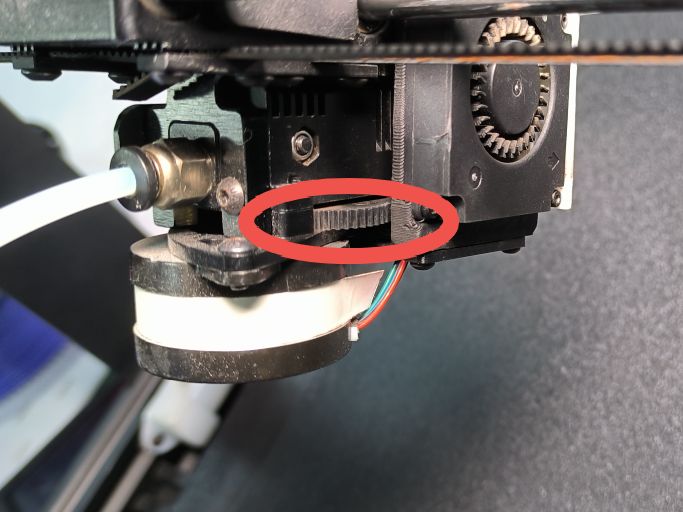
如果挤出机不能正常转动,先抽出耗材后再测试挤出机能不能正常转动,如果还不能正常转动,需要拆开挤出机查看是否有耗材卡住齿轮或其他故障参考打印头拆卸和安装教程。 -
若以上描述都无问题,则打印机出现堵头,保持喷嘴加热状态,先抽出耗材,掰开挤出机手柄,用1.5mm六角扳手(工具包里面最小那把六角扳手)往进料口里面捅,直至喷嘴那个出料
参考堵头疏通操作教程.mp4 -
以上操作后,如果还是不能出料,继续保持喷嘴加热,用工具包里面的通针,从喷嘴口往里插进,来回疏通,疏通后再出现尝试挤出,若还不能正常出料,则需要更换喷嘴参考喷嘴更换教程。
¶ 二.打印中途自动暂停
- 打印过程中出现暂停,提示没有耗材,先检查耗材是否用完或卡住。
- 加热喷嘴到当前耗材的适配温度,操作挤出机挤料,看看出料是否顺畅,如果不能正常出料参考堵头疏通教程操作。
- 如果能正常出料,检查已打印部分模型外壁是否有稀疏缺料情况,如有则加高喷嘴温度再尝试打印。
- 若都无以上情况,继续操作挤出机挤料,挤料的同时观察进料检测装置是否闪灯,
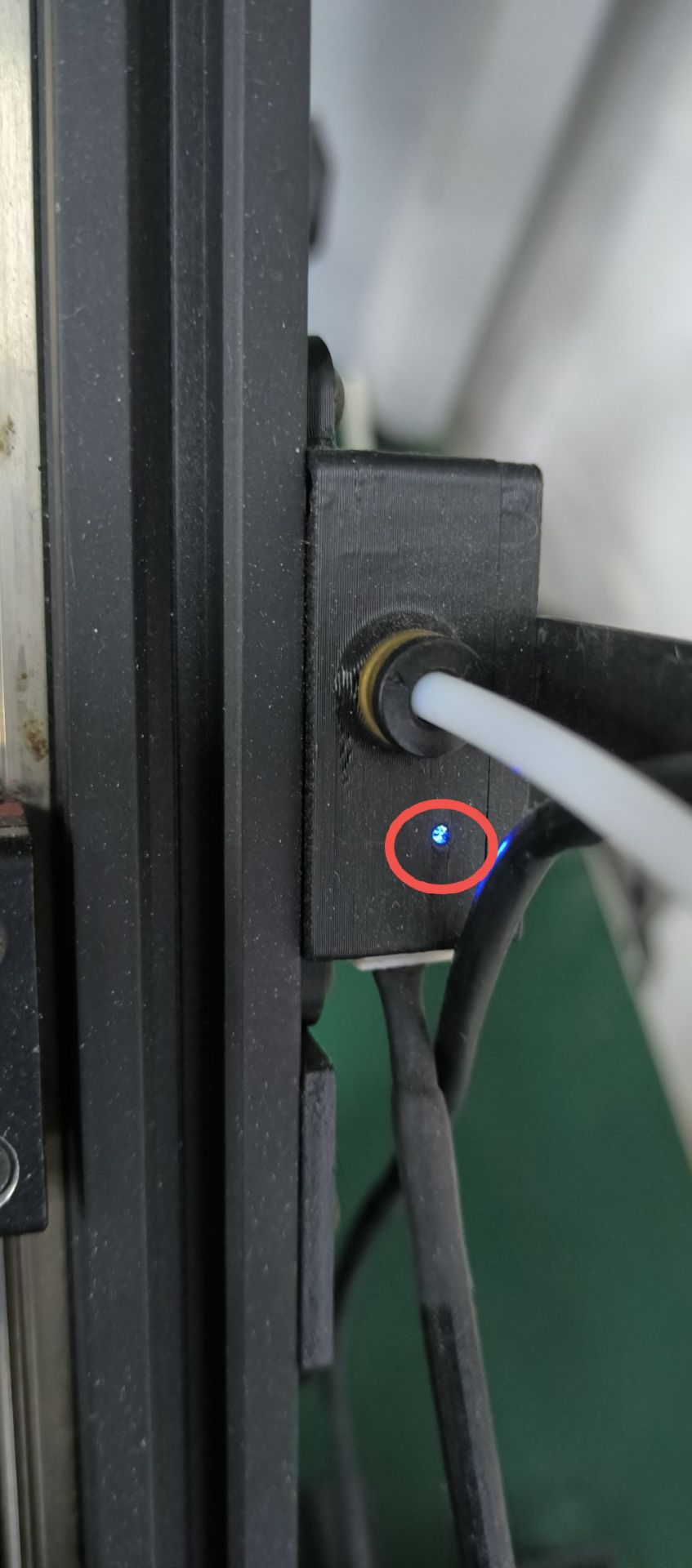
如果没有闪灯先检查进料检测线有无插好或接线端子脱落,
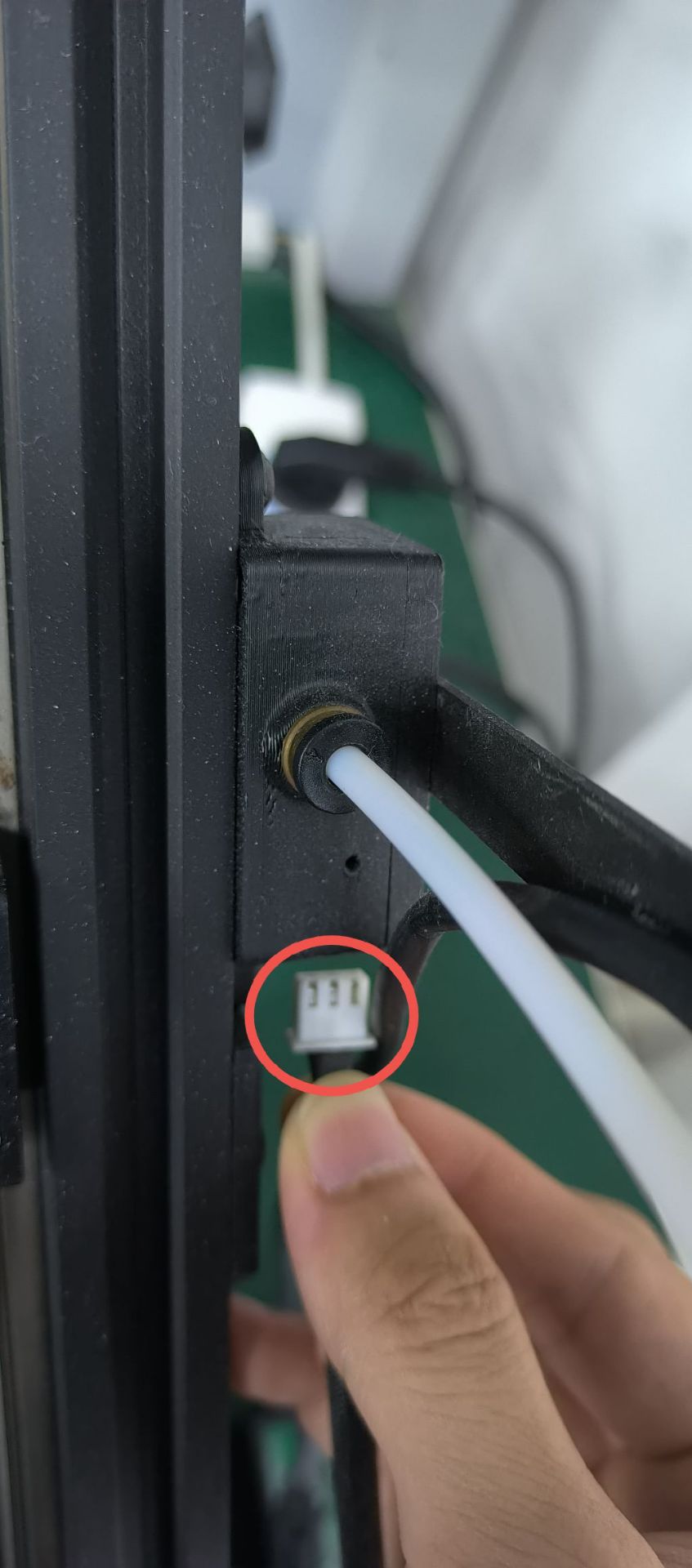
确认好接线是正常的,那就是电路板损坏需要更换
¶ 三.打印错层
-
检查打印的模型是否有出现悬空或者没粘住,如果模型导致的问题需要重新切片添加支撑参考ideamaker基础操作和支撑添加教程。
-
停止打印,在xy电机锁住的状态下,用手按图片方向扯动同步轮。
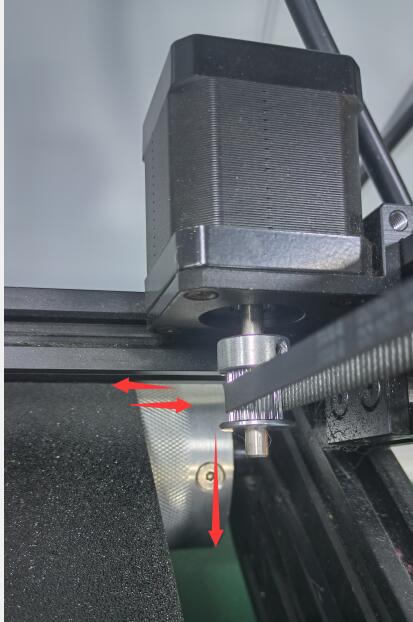
看看同步轮是否松动,银色款同步轮松动重新调整好同步轮安装位置。
左边6.5mm

右边11.2mm

对准槽位后再锁紧基米螺丝。

黑色款同步轮则需要和电机一起更换。 -
若没以上情况,在显示屏操作关闭电机,
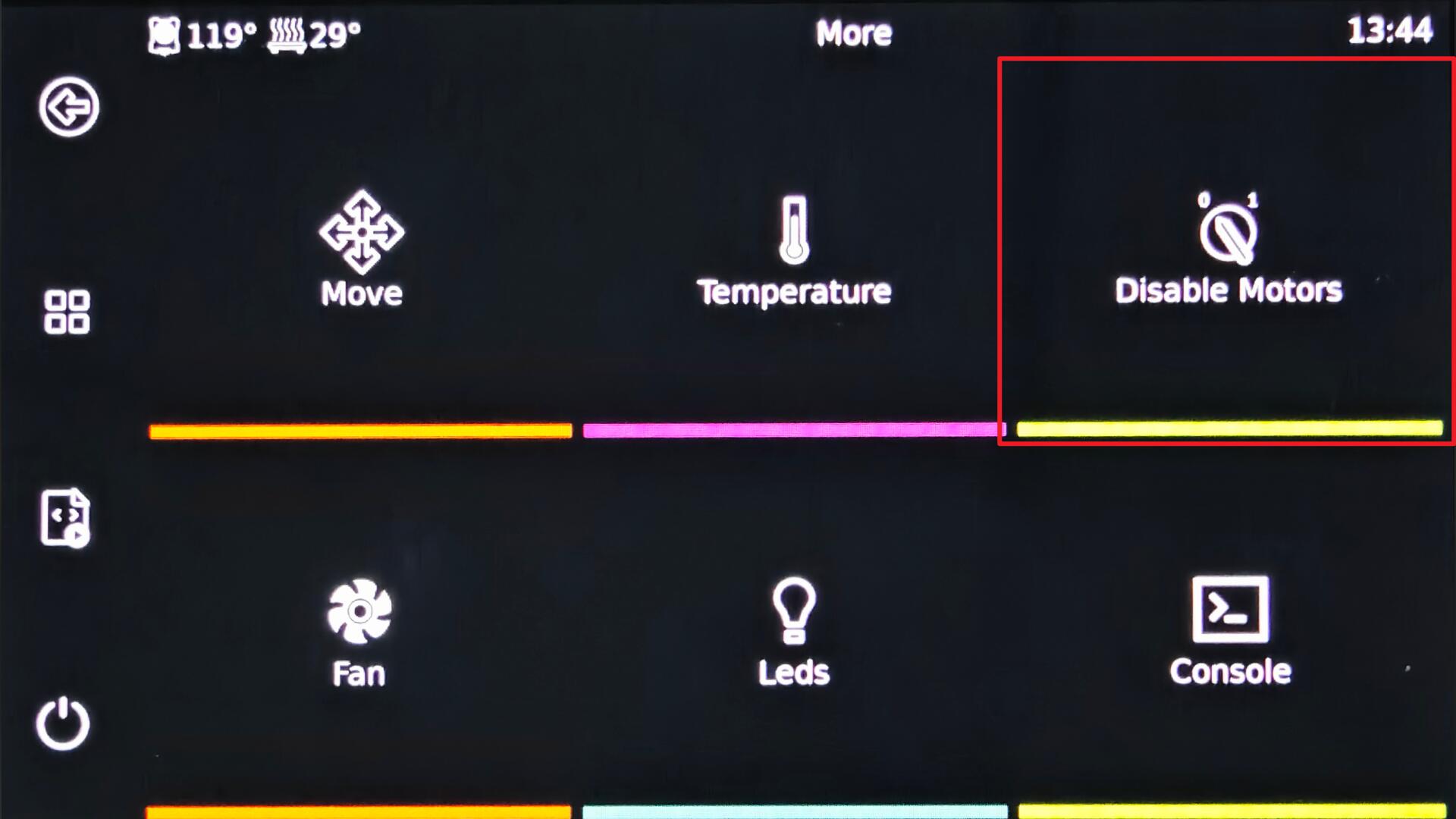
用手拉动打印头沿xy轴方向运动,看看是否顺滑,如果不顺滑先检查同步带松紧度,不能过松或过紧,过松或过紧需要重新调整同步带松紧度。
具体操作如图所示:松开红色圈中螺丝,拧紧或拧松箭头处的螺丝。


- 再对x轴光轴和y轴导轨进行打油保养,参考xy轴保养教程。
¶ 四.传送带转不动
-
在显示屏操作关闭电机,尝试用双手转动传送带,看看是否能转动。

-
如果手动能传送带能转动,那是z轴电机或线路出现故障,需要更换或维修,反之,则是传送带过紧或被东西卡住。
-
用手按压传送带两端,传送带能被按下有弹性,若传送带过紧,需要重新调节传送带松紧带参考传送带矫正教程,确保传送带没有安装过紧。
-
断开打印机电源,侧放机器,用手拍打传送带底部看看有无杂物掉出,或查看传送带两侧滚筒有无被卷入杂物,

如有清理掉即可。
¶ 五. 无法开机
- 开机显示屏屏幕不亮开机确保线接好后看显示屏背后灯是否闪烁

灯不亮时,看打印头处是否有灯亮

打印头处灯不亮时看电源开关是否亮灯

- 电源开关处灯亮则可能下位机主板或者电源损坏,需联系客服人员确定哪个部件损坏然后进行更换。
- 电源开关处灯也不亮时,用万用表测电源线是否通路,有无损坏,线损坏了换线,无损坏则需更换电源开关
- 打印头灯亮而显示屏背灯不亮则检查显示屏侧边SD卡是否插入(旧版为SD卡做系统储存,新版没有SD卡不用检查),USB-typeC线两边是否插好,USB-typeC线重新拔插一遍后再尝试一遍开机,看能否开机。
- 屏幕背后闪绿灯而屏幕不亮可能是屏幕液晶屏或者显示屏背板损坏,需联系客服人员确定哪个部件损坏然后进行更换;闪红灯则可能是系统故障,需重新刷镜像镜像烧录教程尝试开机.